Excel中的相对引用与绝对引用
发布时间:2024-09-18
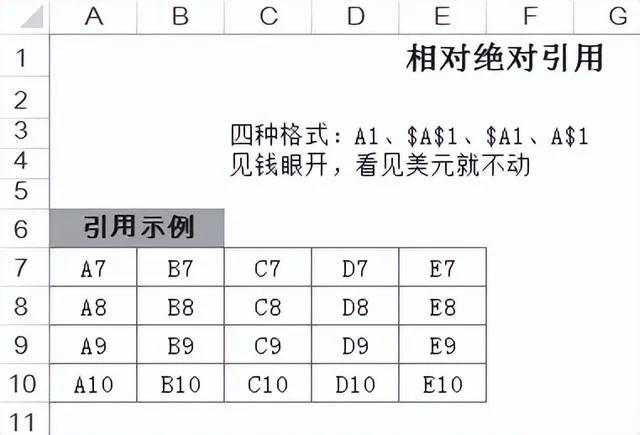
在Excel中,相对引用和绝对引用是两种基本的单元格引用方式,它们在公式和函数中扮演着至关重要的角色。然而,许多用户在实际操作中常常混淆这两种引用方式,导致计算错误或效率低下。本文将深入探讨相对引用和绝对引用的实际应用技巧,以及如何避免常见的引用错误。
相对引用与绝对引用的区别及应用场景
相对引用是Excel的默认引用方式。当我们将包含公式的单元格复制或填充到其他位置时,公式中的单元格引用会根据新位置自动调整。例如,如果在B2单元格中输入公式“=A2 2”,然后将此公式向下拖动复制到B3单元格,B3单元格的公式会自动变为“=A3 2”。这种引用方式非常适合处理具有相同计算逻辑但数据不同的情况。
绝对引用则保持单元格引用不变,无论公式被复制到何处。在Excel中,通过在行号和列标前添加美元符号($)来表示绝对引用。例如,“$A$1”始终指向A1单元格。绝对引用常用于需要固定引用某个单元格的情况,如计算固定税率或利率。
混合引用的巧妙运用
除了相对引用和绝对引用,Excel还支持混合引用,即在列标或行号前添加美元符号。例如,“$A1”表示固定列引用,而“A$1”表示固定行引用。混合引用在某些特定场景下非常有用,比如在计算中固定某一行或某一列的引用。
常见引用错误及解决方法
-
忽略引用类型:许多用户在创建公式时没有意识到引用类型的重要性,导致计算结果错误。解决方法是在创建公式时仔细考虑所需的引用类型,并使用F4快捷键在不同引用类型间切换。
-
过度使用绝对引用:虽然绝对引用可以确保引用的单元格固定不变,但过度使用可能会降低公式的灵活性。建议在需要固定引用时使用绝对引用,但在处理具有相同计算逻辑的数据时,应优先考虑相对引用。
-
忽视混合引用:许多用户不了解混合引用的存在和用途,导致在某些情况下无法灵活应用。了解并适当使用混合引用可以大大提高工作效率。
提高Excel工作效率的引用技巧
-
使用名称管理器:对于经常使用的单元格或单元格区域,可以使用名称管理器为其命名。这样不仅可以简化公式,还能提高公式的可读性和可维护性。
-
利用表格功能:Excel的表格功能可以自动调整公式引用,当在表格中插入或删除行时,相关公式会自动更新。这在处理大量数据时特别有用。
-
灵活运用F4快捷键:在编辑公式时,可以使用F4快捷键快速在相对引用、绝对引用和混合引用之间切换。这可以大大提高创建和修改公式的效率。
掌握相对引用和绝对引用的正确使用方法,不仅可以避免计算错误,还能显著提高Excel操作的效率。通过灵活运用这些引用技巧,你可以更轻松地处理复杂的数据和计算任务,让你的Excel技能更上一层楼。